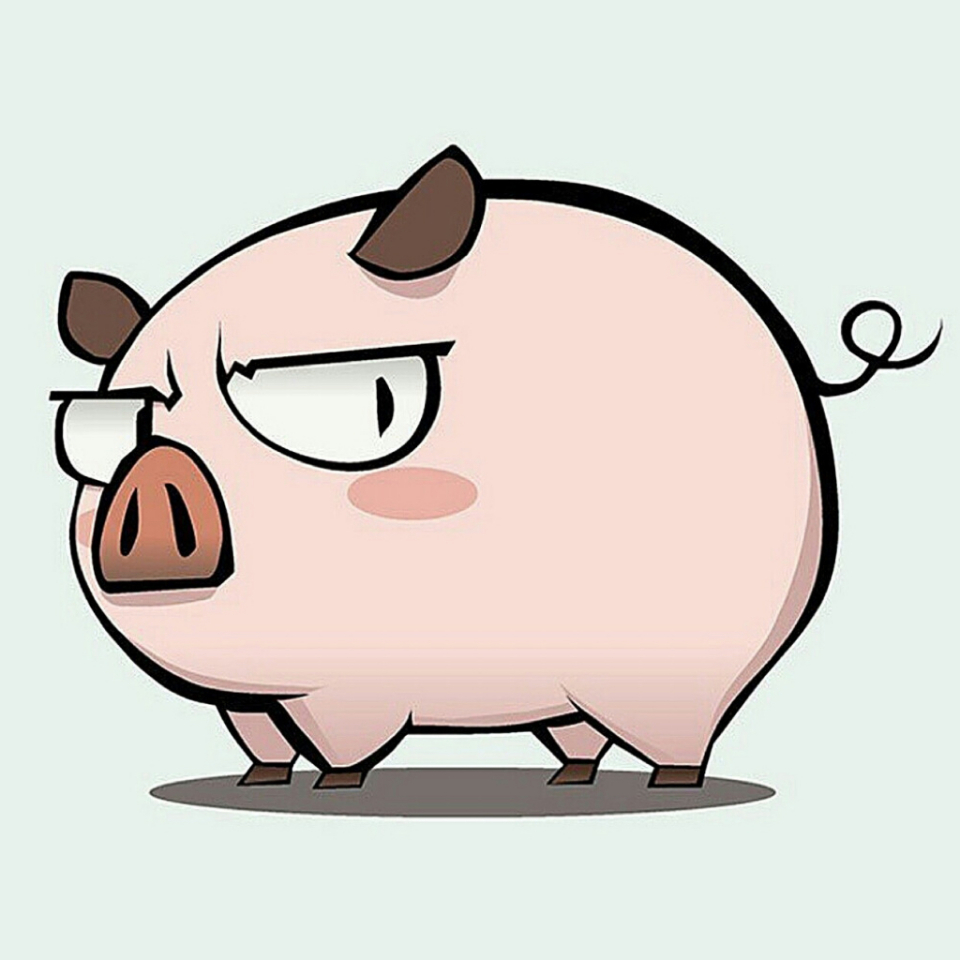CAD动态输入怎样设置?
展开全部
CAD动态输入设置,在设计和施工工作中,对于经常应用CAD的设计者来说,CAD动态输入是一个极为便捷的设置。那么,在CAD编辑软件中如何打开动态输入设置呢?
1. 软件打开后默认为DWG文件打开界面,如图所示:
2. 点击“文件”—“打开”选项,打开电脑中准备好的CAD图纸文件。(或使用快捷键Ctrl+O直接打开文件窗口)然后在编辑窗口即可显示图纸啦!
3. 选择并点击软件左上方“文件”按钮,在下拉框中单击“选项”菜单。如下图所示:
4. 然后会在界面弹出“选择”设置面板。面板分为两个板块。左侧为各类选项设置菜单,右侧为功能更改设置区域。
5. 选择面板菜单“捕捉”按钮,即可将右侧功能显示栏切换至“捕捉选项”窗口。在最下端,可看见“动态输入设置”区,勾选“动态输入打开”功能,设置标题中显示位置,最后点击“OK”即可完成。
以上就是如何设置CAD动态输入的具体操作方法,同理可知,如果想关闭动态输入,只需要在捕捉页面取消动态输入☑即可。
本回答被网友采纳
已赞过
已踩过<
评论
收起
你对这个回答的评价是?
展开全部
软件界面左上角位置,快捷工具栏最右侧倒三角按钮,单击展开下拉菜单,单击勾选显示菜单栏,然后,工具-工具栏……。
已赞过
已踩过<
评论
收起
你对这个回答的评价是?
展开全部
快捷键F12
已赞过
已踩过<
评论
收起
你对这个回答的评价是?
更多回答(3)
推荐律师服务:
若未解决您的问题,请您详细描述您的问题,通过百度律临进行免费专业咨询